
ಸ್ಕೈಪ್ ಕಾರ್ಯಕ್ರಮದ ಮುಖ್ಯ ಕಾರ್ಯವೆಂದರೆ ಬಳಕೆದಾರರ ನಡುವಿನ ಕರೆಗಳ ಅನುಷ್ಠಾನವಾಗಿದೆ. ಅವರು ಧ್ವನಿ ಮತ್ತು ವೀಡಿಯೊ ಎರಡೂ ಆಗಿರಬಹುದು. ಆದರೆ, ಕರೆ ವಿಫಲವಾದ ಸಂದರ್ಭಗಳು ಇವೆ, ಮತ್ತು ಬಳಕೆದಾರರು ಸರಿಯಾದ ವ್ಯಕ್ತಿಯನ್ನು ಸಂಪರ್ಕಿಸಲು ಸಾಧ್ಯವಿಲ್ಲ. ಈ ವಿದ್ಯಮಾನದ ಕಾರಣಗಳನ್ನು ಕಂಡುಹಿಡಿಯೋಣ, ಹಾಗೆಯೇ ಸ್ಕೈಪ್ ಚಂದಾದಾರರೊಂದಿಗೆ ಸಂಪರ್ಕ ಹೊಂದಿಲ್ಲದಿದ್ದರೆ ಏನು ಮಾಡಬೇಕೆಂದು ಸ್ಥಾಪಿಸೋಣ.
ಚಂದಾದಾರ ಸ್ಥಿತಿ
ನಿರ್ದಿಷ್ಟ ವ್ಯಕ್ತಿಗೆ ನೀವು ಪಡೆಯಲು ಸಾಧ್ಯವಾಗದಿದ್ದರೆ, ಯಾವುದೇ ಕ್ರಮಗಳನ್ನು ಮಾಡುವ ಮೊದಲು, ಅದರ ಸ್ಥಿತಿಯನ್ನು ಪರಿಶೀಲಿಸಿ. ನೀವು ಐಕಾನ್ನಿಂದ ಸ್ಥಿತಿಯನ್ನು ಕಂಡುಹಿಡಿಯಬಹುದು, ಇದನ್ನು ಬಳಕೆದಾರರ ಅವತಾರ್ನ ಕೆಳಗಿನ ಎಡ ಮೂಲೆಯಲ್ಲಿ ಸಂಪರ್ಕ ಪಟ್ಟಿಯಲ್ಲಿ ಇರಿಸಲಾಗುತ್ತದೆ. ಈ ಐಕಾನ್ಗೆ ಕರ್ಸರ್ನ ಬಾಣವನ್ನು ನೀವು ಮೇಲಿದ್ದರೆ, ನಂತರ, ಅದನ್ನು ತಿಳಿದುಕೊಳ್ಳುವುದಿಲ್ಲ, ಇದರ ಅರ್ಥವೇನೆಂದು ನೀವು ಓದಬಹುದು.
ಚಂದಾದಾರನು "ಆನ್ಲೈನ್ನಲ್ಲಿಲ್ಲ" ಸ್ಥಿತಿಯನ್ನು ಹೊಂದಿದ್ದರೆ, ಅದು ಅಂದರೆ, ಅಥವಾ ಅವನು ಸ್ಕೈಪ್ ಅನ್ನು ಆಫ್ ಮಾಡಿದ್ದಾನೆ, ಅಥವಾ ಅವನು ತನ್ನ ಸ್ವಂತ ಸ್ಥಿತಿಯನ್ನು ಸ್ಥಾಪಿಸಿದನು. ಯಾವುದೇ ಸಂದರ್ಭದಲ್ಲಿ, ಬಳಕೆದಾರರು ಸ್ಥಿತಿಯನ್ನು ಬದಲಾಯಿಸುವವರೆಗೂ ನೀವು ಅದನ್ನು ತಲುಪಲು ಸಾಧ್ಯವಾಗುವುದಿಲ್ಲ.
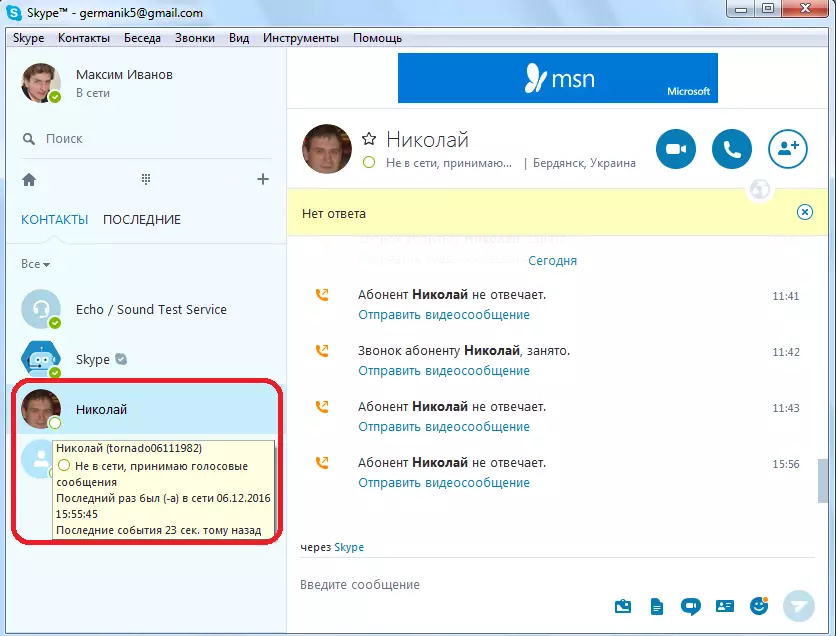
ಅಲ್ಲದೆ, ಬ್ಲಾಕ್ಲಿಸ್ಟ್ಗೆ ನಿಮ್ಮನ್ನು ತಂದ ಬಳಕೆದಾರರಿಂದ "ಆನ್ಲೈನ್ನಲ್ಲಿರುವುದಿಲ್ಲ" ಸ್ಥಿತಿಯನ್ನು ಪ್ರದರ್ಶಿಸಬಹುದು. ಈ ಸಂದರ್ಭದಲ್ಲಿ, ಅದನ್ನು ಕರೆಯಲು ಸಾಧ್ಯವಾಗುವುದಿಲ್ಲ, ಮತ್ತು ಇದರೊಂದಿಗೆ ಏನೂ ಮಾಡಬಾರದು.
ಆದರೆ, ಬಳಕೆದಾರನು ಇನ್ನೊಂದು ಸ್ಥಾನಮಾನವನ್ನು ಹೊಂದಿದ್ದರೆ, ನೀವು ಕರೆಯಬಹುದಾದ ಸಂಗತಿಯಾಗಿಲ್ಲ, ಏಕೆಂದರೆ ಅದು ಕಂಪ್ಯೂಟರ್ನಿಂದ ದೂರವಿರಬಹುದು ಅಥವಾ ಹ್ಯಾಂಡ್ಸೆಟ್ ಅನ್ನು ಎತ್ತುವಂತಿಲ್ಲ. ವಿಶೇಷವಾಗಿ, ಅಂತಹ ಫಲಿತಾಂಶದ ಸಂಭವನೀಯತೆಯು "ಸೈಟ್ನಲ್ಲಿ ಇಲ್ಲ" ಮತ್ತು "ತೊಂದರೆ ಇಲ್ಲ" ಸ್ಥಿತಿಯೊಂದಿಗೆ ಸಾಧ್ಯವಿದೆ. ನೀವು ಕರೆಯುವ ಅತಿ ಹೆಚ್ಚು ಸಾಧ್ಯತೆ, ಮತ್ತು ಬಳಕೆದಾರನು "ಆನ್ಲೈನ್" ಸ್ಥಿತಿಯೊಂದಿಗೆ ಟ್ಯೂಬ್ ಅನ್ನು ತೆಗೆದುಕೊಳ್ಳುತ್ತಾನೆ.
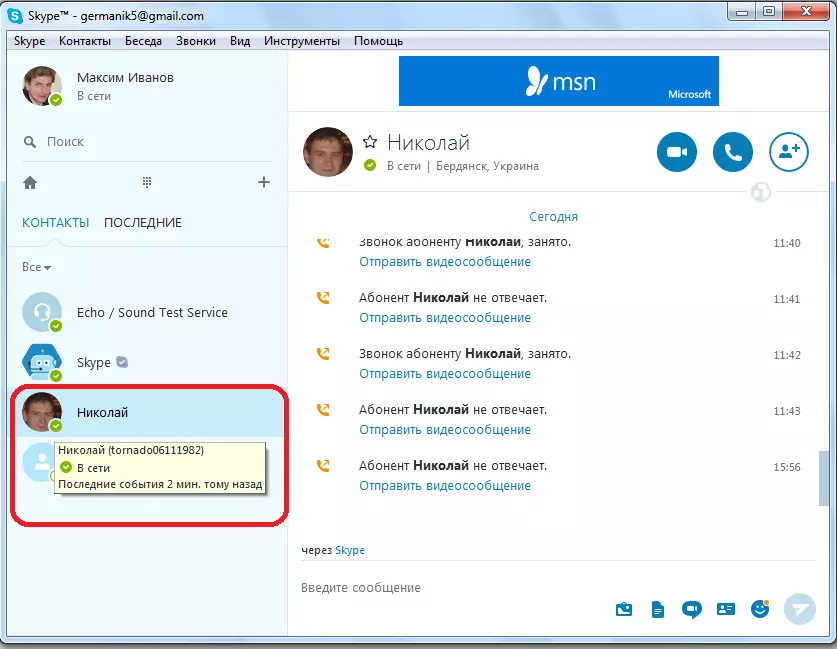
ಸಂವಹನ ಸಮಸ್ಯೆಗಳು
ಸಹ, ನೀವು ಸಂವಹನ ಸಮಸ್ಯೆಗಳನ್ನು ಹೊಂದಿರುವ ಆಯ್ಕೆ ಸಾಧ್ಯ. ಈ ಸಂದರ್ಭದಲ್ಲಿ, ನೀವು ಒಂದು ನಿರ್ದಿಷ್ಟ ಬಳಕೆದಾರರಿಗೆ ಮಾತ್ರ ಕರೆ ಮಾಡುವುದಿಲ್ಲ, ಆದರೆ ಎಲ್ಲರಿಗಿಂತ ಮುಂಚೆ. ಇದು ಸಂವಹನದಲ್ಲಿ ಸಮಸ್ಯೆಯಾಗಿದೆಯೇ ಎಂಬುದನ್ನು ಕಂಡುಹಿಡಿಯಲು ಸುಲಭವಾದ ಮಾರ್ಗವಾಗಿದೆ, ಕೇವಲ ಬ್ರೌಸರ್ ಅನ್ನು ತೆರೆಯುತ್ತದೆ ಮತ್ತು ಯಾವುದೇ ಸೈಟ್ಗೆ ಹೋಗಲು ಪ್ರಯತ್ನಿಸುತ್ತಿದೆ.
ನೀವು ಇದನ್ನು ಮಾಡಲು ವಿಫಲವಾದರೆ, ಸ್ಕೈಪ್ನಲ್ಲಿ ಇಲ್ಲದ ಸಮಸ್ಯೆಯನ್ನು ನೋಡಿ, ಅದು ಬೇರೆಯದರಲ್ಲಿ ಇರುತ್ತದೆ. ಇದು ಅಂತರ್ಜಾಲದಿಂದ ಸಂಪರ್ಕ ಕಡಿತಗೊಳಿಸಬಹುದು, ಒದಗಿಸುವವರ ಭಾಗದಲ್ಲಿ, ನಿಮ್ಮ ಉಪಕರಣಗಳು ನಿಮ್ಮ ಉಪಕರಣಗಳು, ಆಪರೇಟಿಂಗ್ ಸಿಸ್ಟಮ್ನಲ್ಲಿ ತಪ್ಪಾದ ಸಂವಹನ ಸೆಟ್ಟಿಂಗ್, ಇತ್ಯಾದಿ. ಮೇಲೆ ವಿವರಿಸಿದ ಪ್ರತಿಯೊಂದು ಸಮಸ್ಯೆಯೂ ಒಂದು ಪ್ರತ್ಯೇಕ ವಿಷಯವನ್ನು ವಿನಿಯೋಗಿಸಲು ಅಗತ್ಯವಿರುವ ಅದರ ಪರಿಹಾರವನ್ನು ಹೊಂದಿದೆ, ಆದರೆ ವಾಸ್ತವವಾಗಿ, ಈ ಸಮಸ್ಯೆಗಳು ಸ್ಕೈಪ್ಗೆ ತುಂಬಾ ದೂರದಲ್ಲಿವೆ.
ಸಹ, ಸಂಪರ್ಕದ ವೇಗವನ್ನು ಪರಿಶೀಲಿಸಿ. ಸತ್ಯವು ತುಂಬಾ ಕಡಿಮೆ ಸಂಪರ್ಕ ವೇಗದಿಂದ, ಸ್ಕೈಪ್ ಸರಳವಾಗಿ ಕರೆಗಳನ್ನು ನಿರ್ಬಂಧಿಸುತ್ತದೆ. ಸಂಪರ್ಕ ವೇಗವನ್ನು ವಿಶೇಷ ಸಂಪನ್ಮೂಲಗಳ ಮೇಲೆ ಪರಿಶೀಲಿಸಬಹುದು. ಅಂತಹ ಅನೇಕ ಸೇವೆಗಳು ಇವೆ, ಮತ್ತು ಅವುಗಳನ್ನು ಸರಳವಾಗಿ ಕಂಡುಕೊಳ್ಳಿ. ಹುಡುಕಾಟ ಎಂಜಿನ್ಗೆ ಅನುಗುಣವಾದ ವಿನಂತಿಯನ್ನು ನೀವು ಓಡಿಸಬೇಕಾಗುತ್ತದೆ.
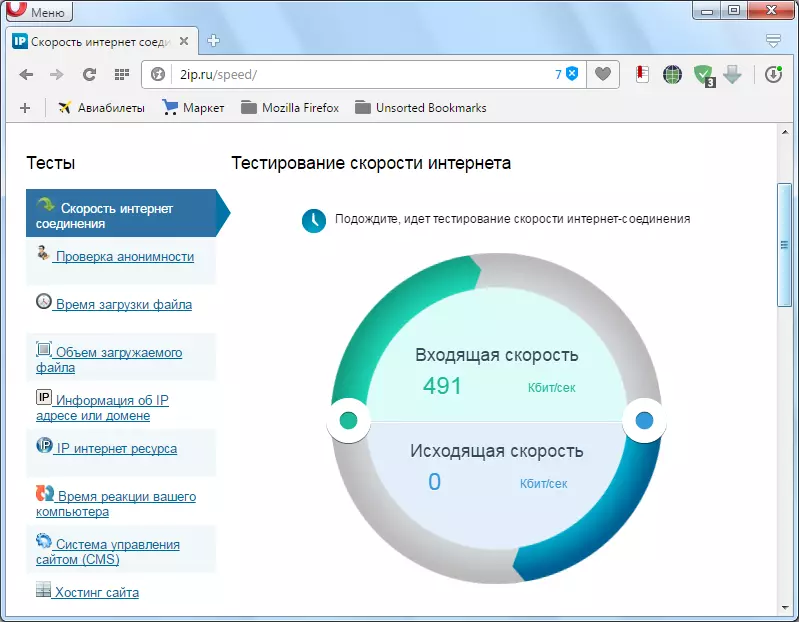
ಇಂಟರ್ನೆಟ್ನ ಕಡಿಮೆ ವೇಗವು ಒಂದೇ ವಿದ್ಯಮಾನವಾಗಿದ್ದರೆ, ಸಂಪರ್ಕವನ್ನು ಪುನಃಸ್ಥಾಪಿಸಲು ಸರಳವಾಗಿ ಕಾಯುವುದು ಅವಶ್ಯಕ. ಈ ಕಡಿಮೆ ವೇಗವು ನಿಮ್ಮ ಸೇವೆಯ ನಿಯಮಗಳ ಕಾರಣದಿಂದಾಗಿ, ಆದ್ದರಿಂದ ನೀವು ಸ್ಕೈಪ್ನಲ್ಲಿ ಸಂವಹನ ಮಾಡಬಹುದು, ಮತ್ತು ಕರೆಗಳನ್ನು ಮಾಡಲು, ನೀವು ಹೆಚ್ಚು ವೇಗ ಸುಂಕದ ಯೋಜನೆಗೆ ಹೋಗಬೇಕು, ಅಥವಾ ಒದಗಿಸುವವರನ್ನು ಬದಲಾಯಿಸಲು ಅಥವಾ ಸಂಪರ್ಕಿಸಲು ಒಂದು ಮಾರ್ಗ ಅಂತರ್ಜಾಲ.
ಸ್ಕೈಪ್ ಸಮಸ್ಯೆಗಳು
ಆದರೆ, ಎಲ್ಲವೂ ಇಂಟರ್ನೆಟ್ನೊಂದಿಗೆ ಕ್ರಮಬದ್ಧವಾಗಿವೆ ಎಂದು ನೀವು ಕಂಡುಕೊಂಡರೆ, ಆದರೆ ನೀವು ಯಾವುದೇ ಬಳಕೆದಾರರನ್ನು "ಆನ್ಲೈನ್" ಸ್ಥಿತಿಯೊಂದಿಗೆ ಕರೆ ಮಾಡಲು ಸಾಧ್ಯವಿಲ್ಲ, ಈ ಸಂದರ್ಭದಲ್ಲಿ, ಸ್ಕೈಪ್ ಪ್ರೋಗ್ರಾಂನಲ್ಲಿ ವಿಫಲವಾದ ಸಂಭವನೀಯತೆಯಿದೆ. ಇದನ್ನು ಪರೀಕ್ಷಿಸಲು, "ಕಾಲ್" ಐಟಂನಲ್ಲಿನ ಸಂದರ್ಭ ಮೆನುವಿನಲ್ಲಿ ಕ್ಲಿಕ್ ಮಾಡುವುದರ ಮೂಲಕ ಪ್ರತಿಧ್ವನಿ ತಾಂತ್ರಿಕ ಚಂದಾದಾರರನ್ನು ಸಂಪರ್ಕಿಸಿ. ಅದರ ಸಂಪರ್ಕವನ್ನು ಡೀಫಾಲ್ಟ್ ಆಗಿ ಸ್ಕೈಪ್ನಲ್ಲಿ ಸ್ಥಾಪಿಸಲಾಗಿದೆ. ಯಾವುದೇ ಸಂಪರ್ಕವಿಲ್ಲದಿದ್ದರೆ, ಇಂಟರ್ನೆಟ್ನ ಸಾಮಾನ್ಯ ವೇಗ ಇದ್ದರೆ, ಇದು ಸ್ಕೈಪ್ ಪ್ರೋಗ್ರಾಂನಲ್ಲಿನ ಸಮಸ್ಯೆಗಳನ್ನು ಅರ್ಥೈಸಬಹುದು.
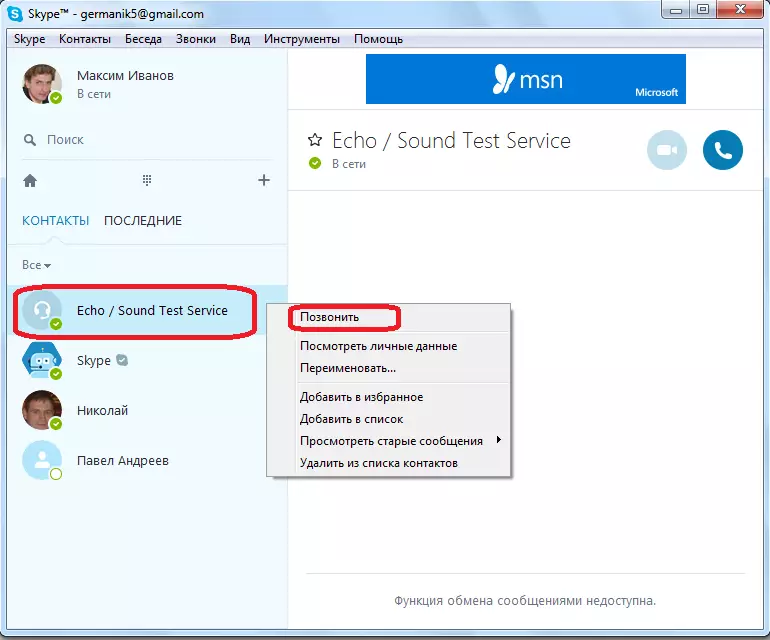
ನೀವು ಅಪ್ಲಿಕೇಶನ್ನ ಹಳೆಯ ಆವೃತ್ತಿಯನ್ನು ಹೊಂದಿದ್ದರೆ, ಅದನ್ನು ಸಾಮಯಿಕವಾಗಿ ನವೀಕರಿಸಿ. ಆದರೆ, ನೀವು ಹೊಸ ಆವೃತ್ತಿಯನ್ನು ಬಳಸಿದ್ದರೂ ಸಹ ಪ್ರೋಗ್ರಾಂ ಅನ್ನು ಮರುಸ್ಥಾಪಿಸಲು ಸಹಾಯ ಮಾಡಬಹುದು.
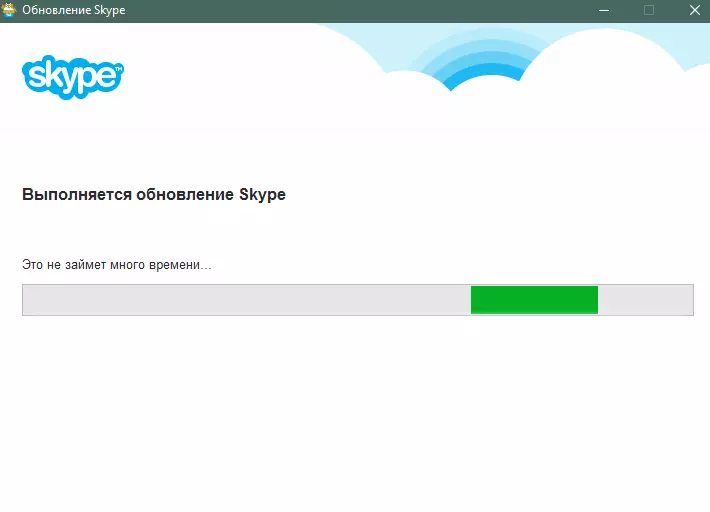
ಅಲ್ಲದೆ, ಎಲ್ಲಿಯಾದರೂ ಕರೆ ಮಾಡಲು ಅಸಮರ್ಥತೆಯೊಂದಿಗೆ ಸಮಸ್ಯೆಯನ್ನು ಪರಿಹರಿಸಲು ಸಹಾಯ ಮಾಡುತ್ತದೆ, ಸೆಟ್ಟಿಂಗ್ಗಳನ್ನು ಮರುಹೊಂದಿಸಿ. ಮೊದಲನೆಯದಾಗಿ, ನಾವು ಸ್ಕೈಪ್ ಕಾರ್ಯಕ್ರಮದ ಕೆಲಸವನ್ನು ಪೂರ್ಣಗೊಳಿಸುತ್ತೇವೆ.
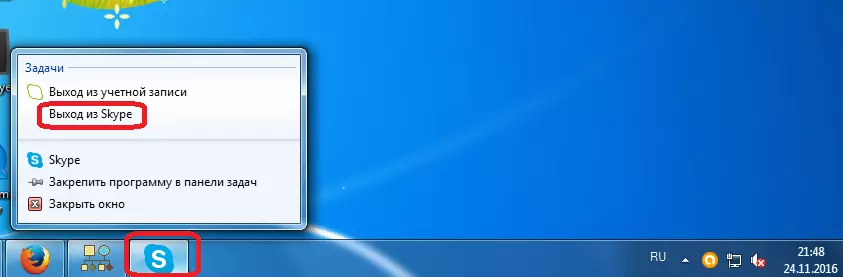
ನಾವು ಕೀಲಿಮಣೆಯಲ್ಲಿ ಗೆಲುವು + ಆರ್ ಸಂಯೋಜನೆಯನ್ನು ನೇಮಿಸುತ್ತೇವೆ. ಕಾಣಿಸಿಕೊಳ್ಳುವ "ರನ್" ವಿಂಡೋದಲ್ಲಿ, ನಾವು% appdata% ಆಜ್ಞೆಯನ್ನು ನಮೂದಿಸಿ.
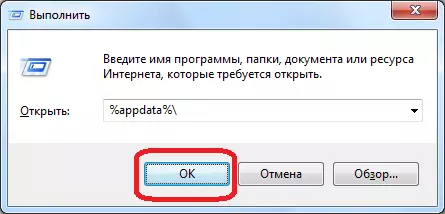
ಕೋಶಕ್ಕೆ ಹೋಗುವಾಗ, ಸ್ಕೈಪ್ ಫೋಲ್ಡರ್ನ ಹೆಸರನ್ನು ಬೇರೆ ಯಾರಿಗೂ ಬದಲಾಯಿಸಿ.
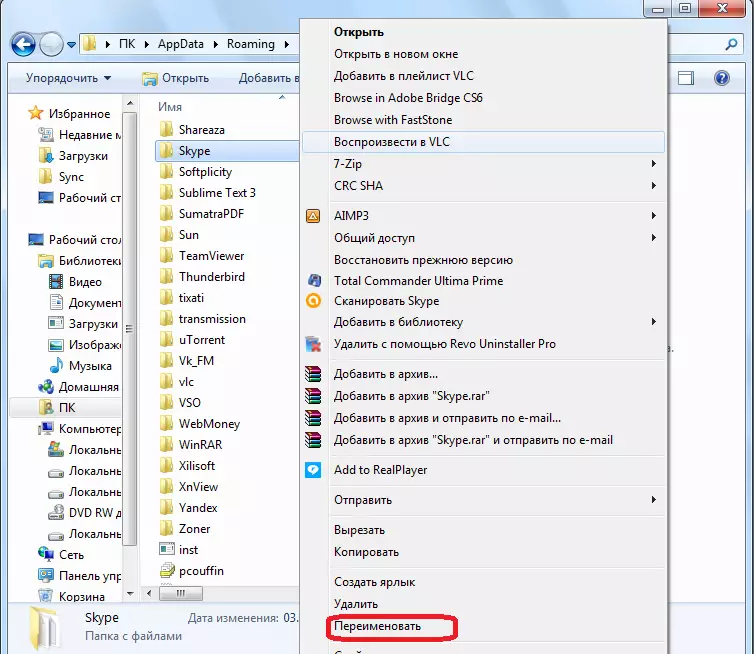
ಸ್ಕೈಪ್ ರನ್ ಮಾಡಿ. ಸಮಸ್ಯೆಯನ್ನು ತೆಗೆದುಹಾಕಲಾಗುತ್ತದೆ ವೇಳೆ, ನಂತರ ಹೊಸದಾಗಿ ರಚಿಸಿದ ಫೋಲ್ಡರ್ಗೆ ಮರುನಾಮಕರಣ ಫೋಲ್ಡರ್ನಿಂದ main.db ಫೈಲ್ ಅನ್ನು ವರ್ಗಾಯಿಸಿ. ಸಮಸ್ಯೆ ಉಳಿದಿದ್ದರೆ, ಅದರ ಕಾರಣವೆಂದರೆ ಸ್ಕೈಪ್ ಸೆಟ್ಟಿಂಗ್ಗಳಲ್ಲಿ ಅಲ್ಲ. ಈ ಸಂದರ್ಭದಲ್ಲಿ, ನಾವು ಹೊಸದಾಗಿ ರಚಿಸಿದ ಫೋಲ್ಡರ್ ಅನ್ನು ಅಳಿಸುತ್ತೇವೆ, ಮತ್ತು ಹಳೆಯ ಫೋಲ್ಡರ್ ಹಿಂದಿನ ಹೆಸರನ್ನು ಹಿಂದಿರುಗಿಸುತ್ತದೆ.
ವೈರಸ್ಗಳು
ನೀವು ಯಾರನ್ನಾದರೂ ಕರೆಯಲು ಸಾಧ್ಯವಿಲ್ಲ ಎಂಬುದು ಕಾರಣಗಳಲ್ಲಿ ಒಂದಾಗಿದೆ, ಇದು ಕಂಪ್ಯೂಟರ್ನ ವೈರಸ್ ಸೋಂಕು ಇರಬಹುದು. ಈ ಅನುಮಾನದ ಸಂದರ್ಭದಲ್ಲಿ, ಇದು ವೈರಸ್-ವಿರೋಧಿ ಉಪಯುಕ್ತತೆಯಿಂದ ಸ್ಕ್ಯಾನ್ನಿಸಬೇಕಾಗುತ್ತದೆ.
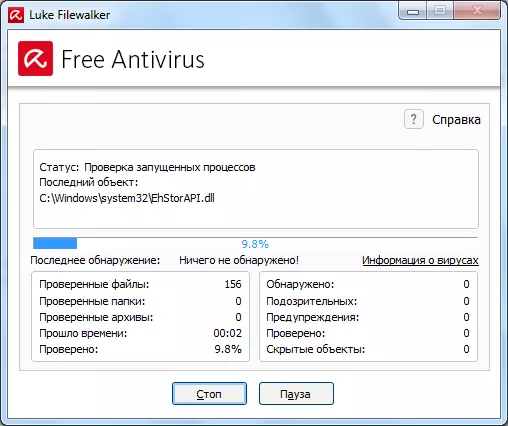
ಆಂಟಿವೈರಸ್ ಮತ್ತು ಫೈರ್ವಾಲ್ಗಳು
ಅದೇ ಸಮಯದಲ್ಲಿ, ಆಂಟಿವೈರಸ್ ಪ್ರೋಗ್ರಾಂಗಳು ಅಥವಾ ಫೈರ್ವಾಲ್ಗಳು ತಮ್ಮನ್ನು ಕರೆಗಳನ್ನು ಒಳಗೊಂಡಂತೆ ಕೆಲವು ಸ್ಕೈಪ್ ಕಾರ್ಯಗಳನ್ನು ನಿರ್ಬಂಧಿಸಬಹುದು. ಈ ಸಂದರ್ಭದಲ್ಲಿ, ಸ್ವಲ್ಪ ಸಮಯದವರೆಗೆ ಕಂಪ್ಯೂಟರ್ ಉಪಕರಣಗಳಿಂದ ಡೇಟಾವನ್ನು ನಿಷ್ಕ್ರಿಯಗೊಳಿಸಲು ಪ್ರಯತ್ನಿಸಿ, ಮತ್ತು ಸ್ಕೈಪ್ಗೆ ಕರೆ ಪರೀಕ್ಷಿಸಿ.
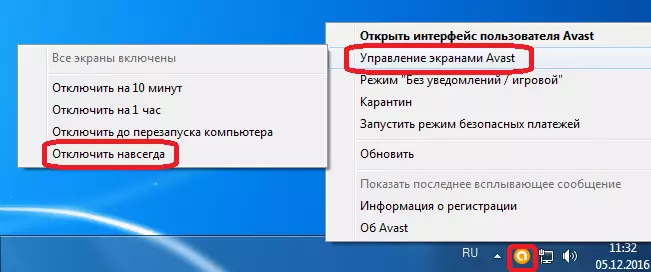
ನೀವು ಹಾದುಹೋಗಲು ಸಮರ್ಥರಾಗಿದ್ದರೆ, ಈ ಸಮಸ್ಯೆಯು ವಿರೋಧಿ ವೈರಸ್ ಉಪಯುಕ್ತತೆಗಳನ್ನು ಸ್ಥಾಪಿಸುತ್ತಿದೆ ಎಂದು ಅರ್ಥ. ತಮ್ಮ ಸೆಟ್ಟಿಂಗ್ಗಳಲ್ಲಿ ವಿನಾಯಿತಿಗಳಿಗೆ ಸ್ಕೈಪ್ ಸೇರಿಸಿ ಪ್ರಯತ್ನಿಸಿ. ಈ ರೀತಿಯಾಗಿ ಸಮಸ್ಯೆಯನ್ನು ಪರಿಹರಿಸಲಾಗದಿದ್ದರೆ, ಸ್ಕೈಪ್ನಲ್ಲಿನ ಕರೆಗಳ ಸಾಮಾನ್ಯ ಅನುಷ್ಠಾನಕ್ಕೆ, ನಿಮ್ಮ ಆಂಟಿ-ವೈರಸ್ ಅಪ್ಲಿಕೇಶನ್ ಅನ್ನು ಮತ್ತೊಂದು ರೀತಿಯ ಪ್ರೋಗ್ರಾಂಗೆ ಬದಲಾಯಿಸಬೇಕಾಗುತ್ತದೆ.
ನೀವು ನೋಡುವಂತೆ, ಸ್ಕೈಪ್ನಲ್ಲಿ ಇನ್ನೊಬ್ಬ ಬಳಕೆದಾರರನ್ನು ತಲುಪಲು ಅಸಮರ್ಥತೆಯು ಹಲವಾರು ಕಾರಣಗಳಿಂದ ಉಂಟಾಗುತ್ತದೆ. ಪ್ರಯತ್ನಿಸಿ, ಎಲ್ಲಾ ಮೊದಲ, ಯಾರ ಸೈಡ್ ಸಮಸ್ಯೆ ಸ್ಥಾಪಿಸಿ: ಮತ್ತೊಂದು ಬಳಕೆದಾರ, ಪೂರೈಕೆದಾರರು, ಆಪರೇಟಿಂಗ್ ಸಿಸ್ಟಮ್, ಅಥವಾ ಸ್ಕೈಪ್ ಸೆಟ್ಟಿಂಗ್ಗಳು. ಸಮಸ್ಯೆಯ ಮೂಲವನ್ನು ಸ್ಥಾಪಿಸಿದ ನಂತರ, ಮೇಲೆ ವಿವರಿಸಿದ ಸೂಕ್ತ ವಿಧಾನಗಳಲ್ಲಿ ಒಂದನ್ನು ಪರಿಹರಿಸಲು ಪ್ರಯತ್ನಿಸಿ.
